Samsung 460P User Manual
Browse online or download User Manual for TVs & monitors Samsung 460P. Samsung 460PN Manual do usuário
- Page / 148
- Table of contents
- BOOKMARKS
- SyncMaster 460Pn/460P 1
- Símbolos 2
- Energia 2
- Instalação 3
- Limpeza 5
- Outros 6
- SyncMaster 460Pn 10
- Parte frontal 11
- Parte traseira 13
- R, Y, PB 14
- Controlo remoto 15
- SyncMaster 460P 19
- 1. Esquema mecânico 27
- 2. Frente do monitor 27
- 4. Altifalante 28
- Dimensões 29
- Componentes 29
- Montagem do suporte na parede 29
- R, Y, PB no leitor de DVD 37
- Natural Color 54
- Instalação 55
- Configurar 85
- 1) Config. ID 101
- 2) Introd. ID 101
- 1) Bloqueio activado 102
- 2) Bloqueio desactiv 102
- Lista de verifição 129
- P & R 131
- Especificações Gerais 132
- MagicNet – CLIENT 133
- PowerSaver 134
- Assistência 140
- Terminologia 143
- Para melhor apresentação 143
- Autoridade 144
- Classe II 147
- - Apenas na Europa 148
Summary of Contents
Instalar programas SyncMaster 460Pn/460P
Certifique-se de que os seguintes artigos estão incluídos com o monitor. Se faltar um artigo ontacte o seu representante.Contacte um representante lo
Video WallUm ‘video wall’ é um conjunto de ecrãs de vídeo ligados entre si, de maneira a que cada ecrã mostre uma parte da imagem inteira ou que a mes
Scroll (Deslocamento do ecrã). (1~10 horas) O tempo é calculado com base na duração de execução. Por defeito, o tempo é programado para 10 horas. 1
Modos disponíveis : PC / BNC / DVI : AV : S-Video : ComponentOSD Índice ReproduzirMDCVá para o ecrã Multi Control OSD. LOCKDefina a função Safety L
Introdução ao MagicNet|OSD Plano dereprodução| MDC |Menu superior|Regulação do comando à distância|Remover oprograma|Resoluçãode problemas |Especif
͑͑Esta função impede que um utilizador qualquer utilize livremente a MagicNet, colocando limites na utilização das funções, consoante o privilégio da
Reg.bibliotLista da BibliotecaJanela Monitor Preview (Pré-visualizar monitor)RedeInformações sobre o ficheiroEstado de alimentação/rede desligada/liga
mais profundamente, de acordo com as suas propriedades. zAll files : Apresenta todos os Ficheiros registados na biblioteca.zFicheiro vídeo : classific
Informações sobre o ficheiro Mostra o nome, data, tamanho e resolução do ficheiro actual. Estado de alimentação/rede desligada/ligada ou Menu Image
Reproduzir/PausazQuando os ficheiros estão seleccionados na lista da biblioteca: reproduz os ficheiros de áudio/filme registados na lista da bibliotec
zEntrada/Alimentação: Registar o plano de reprodução de Entrada/AlimentaçãoPode registar a fonte de entrada ou de Desligar para o monitor com o plano
Cabo de sinal (D-Sub de 15 pinos)Cabo de alimentação Cabo dos altifalantes Vendido em separadoKit de montagem na parede Conjunto de altifalantes Kit d
Apresenta os planos de reprodução registados na janela Fields (Campos) ( ), cujas datas são posteriores à data actual ( ). Monitores ligados atravé
7. Certifique-se de que a alimentação do monitor não é desligada durante a actualização, uma vez concluída a fase de transferência.Além disso, se a fo
Introdução ao MagicNet |OSD Plano dereprodução| MDC |Menu superior|Regulação do comando à distância|Remover oprograma|Resoluçãode problemas |Especi
PIP (Imagem na imagem)Settings (Definições)Maintenance (Manutenção) Power (Alimentação) Seleccione Power On/Off (Ligar/Desligar). zON (LIGAR)zOFF (DES
z16:9z4:3 Time (Tempo)1. Current Time(Hora actual) Estabelece a hora padrão do monitor.Em Hours (Horas), Minutes (Minutos) e AM/PM, seleccione a hora
Settings (Definições)1. Picture(Imagem) Para fontes de entrada que não são sinais de PC, regule o Contraste, a Luminosidade, a Nitidez, a Cor, a Mat
2. Scroll(Percorrer) Esta função impede que o estado do ecrã mude quando o mesmo ecrã se mantém constantemente.Se seleccionar Period (Período) e Time
Options(Opções)Help (Ajuda) Abrir/Fechar sessão Antes de utilizar o MagicNet, primeiro precisa de abrir uma sessão.Após uma abertura de sessão bem suc
MagicNet, apenas os monitores cujos nomes de servidor estão definidos para "MagicNet" poderão ser ligados ao servidor e receber o plano de r
dajanela daesquerda,sópodeseleccionaromesmo monitor. Depois deseleccionarodestinodacópia,primaobotãodecopiar.Oficheiroseráentãocopiado.Se o destinodec
1. MENU 6. PIP 2. Botão Para cima-para baixo 7. Botão de ligar e desliga 3. Botão esquerda-direita / Botão Volume 8. Indicador de energia4. ENTER 9. S
zDelete File (Eliminar ficheiro) Help (Ajuda)1. Help(Ajuda) Executa a ajuda do programa. 2. About MagicNet(Acerca do MagicNet) Indica a versão do pro
Formatos suportados de ficheiros MÚSICA : MP3 TelecomandozQuando os ficheiros estão seleccionados na lista da bibliotecaVer o ficheiro que se en
Reproduzir dentro de 5 segundos Reproduzir 5 segundos mais cedo OFFICEFormatos suportados de ficheiros Office : Power MS Office(Word, Excel, Pow
Mover para a folha da direita Mover para a folha da esquerda Sair do Excel zEstado normal do Power PointMover até ao topo Mover até ao fundo Mover p
Sair do Word zHTMLMover até ao topo Mover até ao fundo Mover para a página seguinte Mover para a página anterior Sair do Html zInternetMover o curso
Introdução ao MagicNet |OSD Plano dereprodução| MDC |Menu superior|Regulação do comando à distância|Remover oprograma|Resoluçãode problemas|Especif
Caso se esqueça da palavra-passe, remova o programa e volte a instalá-lo. Introdução aoMagicNet |OSD Plano dereprodução| MDC |Menu superior|Regulação
Quando o utilizador usa o MagicNet durante o carregamento de um ficheiro, é apresentada uma mensagem de aviso. Compatibilidade do dispositivo local (
Verificação através da função do teste automáticoVerifique os seguintes itens antes de contactar a assistência. Contacte ocentro de serviçosrelativame
Consulte > Modos de apresentação predefinidos para obter as resoluções ou frequências suportadas pelo monitor. 3. Manutenção e limpeza1. Manter a c
Parte traseira Para obter informações detalhadas relativamente às ligações de cabos, consulte Ligação do monitor em Configuração. O aspecto posterior
O ecrã do monitor fica intermitente.zVerifique se o cabo de sinal está correctamente ligado. Ligue-o novamente de forma correcta. (Consulte Ligar a u
Estão listados problemas relacionados com sinais de áudio e respectivas soluções.Problemas SoluçãosSem somzCertifique-se de que o cabo de áudio está c
Especificações GeraisGeneralidadesModelo SyncMaster 460PnPainel LCDTamanho 46,0 polegadas na diagonalÁrea de visualização 1018,353mm (H) x 572,544mm (
Consumo de energiaMenos de 310W Poupança de energiaMenos de 5W Dimensões (LxAxP) / Peso 1.102 X 658 X 126,5mm / 43,4 X 25,9 X 5,0 Ecrã / 28kg 1.102 X
Conteúdo DivX 5.x zMáx. 720 X 480 30 fps DivX 4.x, DivX 5.xFicheiro MS Office(Word, Excel, Power Point), HTML, PDFPara alguns ficheiros, é possível
MAC, 832 x 624 49,726 74,551 49,500 +/+IBM, 640 x 350 31,469 70,086 25,175 +/-IBM, 640 x 480 31,469 59,940 25,175 -/-IBM, 720 x 400 31,469 70,087 28,3
Especificações GeraisGeneralidadesModelo SyncMaster 460PPainel LCDTamanho 46,0 polegadas na diagonalÁrea de visualização 1018,353mm (H) x 572,544mm (V
Consumo de energiaMenos de 300W Poupança de energiaMenos de 5W Dimensões (LxAxP) / Peso 1.102 X 658 X 126,5mm / 43,4 X 25,9 X 5,0 Ecrã / 28kg 1.102 X
Indicador de energiaVerde Verde intermitente Preto PretoConsumo de energiaMenos de 300WMenos de 5W (Modo Off [desligado] )Menos de 1W (120Vac)Menos d
utilizador. A frequência dessa repetição é designada por Frequência Vertical ou Taxa de Actualização. Unidade: Hz
7. COMPONENT AUDIO IN [L-AUDIO-R] (Terminal de ligação áudio componentes (Entrada))8. BNC/COMPONENT OUT (Terminal de ligação de vídeo BNC / Terminal d
AssistênciaA morada e o número de telefone da empresa podem ser alterados sem aviso prévio.AUSTRALIA :Samsung Electronics Australia Pty Ltd. Customer
Samsung Electronics Comercial Iberica, S.A. Ciencies, 55-65 (Poligono Pedrosa) 08908 Hospitalet de Llobregat (Barcelona) Tel. : (93) 261 67 00 Fax. :
PERU :Servicio Integral SamsungAv.Argentina 1790 Lima1. PeruTel: 51-1-336-8686Fax: 51-1-336-8551http://www.samsungperu.com/PORTUGAL :SAMSUNG ELECTRONI
Terminologia Sinal de sincronizaçãoOs sinais de sincronização (Sincronizado) referem-se aos sinais padrão necessários para apresentar as cores pretend
precária da imagem e é possível utilizá-lo sem reservas. {Por exemplo, o número de sub-pixels de TFT LCD contidos neste produto é de 3.133.440. 3. Ao
INFORMAÇÃO DO PRODUTO (Sem Retenção de Imagem) Os monitores e aparelhos de televisão de LCD poderão ficar com retenção de imagem quando mudam de uma i
termos de luminosidade - Altere a cor dos caracteres e a cor de fundo a cada 30 minutos Exemplo) - A cada 30 minutos, altere os caracteres com movim
O Monitor de LCD está em conformidade com a norma ISO13406-2, de falha de pixels, Classe II.
Eliminação Correcta Deste Produto (Resíduo de Equipamentos Eléctricos e Electrónicos) - Apenas na Europa Esta marca, apresentada no produto ou na sua
17. LAN (Terminal de ligação LAN)(MS Internet Explorer)18. USB (Terminal de ligação USB)(Teclado / Rato, Dispositivo de armazenamento em massa compati
1. ON / OFF 2. MAGICNET 3. MDC 4. LOCK 5. Botões de MagicNet6. +100 7. VOL 8. MUTE 9. AUTO10. MENU11. ENTER12. PRE-CH13. CH/PAGE14. SOURCE 15. INFO16.
>>Clique aqui para visualizar um clip de animação.8.MUTEEfectua uma pausa (silencia) a saída de áudio temporariamente. O áudio recomeça se o bo
Prima para alterar o tamanho do ecrã. 25.SWAPTrocar o conteúdo de PIP e da imagem principal. A imagem da janela PIP aparece no ecrã principal e a im
Certifique-se de que os seguintes artigos estão incluídos com o monitor. Se faltar um artigo ontacte o seu representante.Contacte um representante lo
Símbolos O não cumprimento das indicações que acompanham este símbolo pode resultar em danos corporais ou danos no equipamento. Proibido É importan
Cabo de sinal (D-Sub de 15 pinos)Cabo de alimentação Cabo dos altifalantes Vendido em separadoKit de montagem na parede Conjunto de altifalantes Kit d
1. MENU 6. PIP 2. Botão Para cima-para baixo 7. Botão de ligar e desliga 3. Botão esquerda-direita / Botão Volume 8. Indicador de energia4. ENTER 9. S
Parte traseira Para obter informações detalhadas relativamente às ligações de cabos, consulte Ligação do monitor em Configuração. O aspecto posterior
7. COMPONENT AUDIO IN [L-AUDIO-R] (Terminal de ligação áudio componentes (Entrada))8. BNC/COMPONENT OUT (Terminal de ligação de vídeo BNC / Terminal d
bloqueio, contacte o vendedor a quem o adquiriu.Para obter informações detalhadas relativamente às ligações de cabos, consulte Ligação do monitorem Co
1.ON / OFFUtilize este botão para ligar e desligar o monitor. 2.MAGICNET Botão de iniciação rápida do MagicNet. - A funcionalidade não está disponív
AV / S-Video / Komp. Mode : P.MODEThe Monitor has four automatic picture settings that are preset at the factory. ( Dynamisch Standard Film Ben
Esquema mecânico | Frente do monitor | Base | Altifalante | Como instalar o suporte VESA | Instalação do suporte para montagem na parede1. Esquema mec
3. Base4. Altifalante5. Como instalar o suporte VESA zQuando instalar VESA, não se esqueça de respeitar as normas VESA internacionais. z Como adquiri
DimensõesPara fixar o suporte à parede, utilize somente parafusos com 6 mm de diâmetro e 8 a 12 mm de comprimento.6. Instalação do suporte para montag
z Pode provocar choque eléctrico ou incêndio. Não retire a ficha pelo cabo nem toque na mesma com as mãos molhadas.zPode provocar choque eléctrico ou
Há duas dobradiças (esquerda e direita). Utilize a correcta.Antes de furar a parede, verifique se a distância entre os dois orifícios de fixação na pa
Retire os 4 parafusos da parte de trás do produto. Introduza o parafuso Bno fixador de plástico. 1. Coloque o produto no suporte para montagem na pare
1. Coloque o produto no suporte para montagem na parede. 2. Segure no produto pela parte central superior e puxe-o para a frente (na direcção da seta
Instalar kit de suporte Só deverão ser utilizados os parafusos fornecidos.A Samsung Electronics não se responsabiliza por danos provocados pela utiliz
2. Monte os suportes esquerdo e direito respectivamente. 3. Coloque o suporte no orifício na parte inferior do monitor Insira o parafuso no orifício i
1. Ligar a um computador1. Ligue o cabo de alimentação do monitor à porta de alimentação situada na parte de trás do monitor. Trun on power switch. 2
3. Ligue aqui um cabo para a entrada do som da placa de som do computador. 4. Ligue o computador e o monitor. Contacte um centro de serviços to buy op
2. Ligue um cabo de vídeo entre as fichas BNC/COMPONENT IN - a ligar porta PR, Y, PB no monitor e as fichas PR, Y, PB no leitor de DVD. 3. Seleccione
1. Ligue um conjunto de cabos de áudio entre as tomadas COMPONENT AUDIO IN [L-AUDIO-R] no monitor e as tomadas AUDIO OUT no dispositivo de descodifica
8. Ligação do cabo LAN 1. Ligue o cabo LAN. 9. Ligação USB 1. É possível ligar-se a dispositivos USB como rato ou teclado. 10. Ligação do sistema de
z Pode causar danos materiais ou corporais. Instale a base do monitor numa estante ou prateleira de maneira a que extremidade da base não se prolongu
1. Introdução 2. Início : Ecrã principal | Definição de portas |3. Controlo de alimentação4. Controlo de origem de entrada5. Controlo de tamanho da i
Ícones principais Botão de selecçãoRemocon Grelha de informaçõesSafety Lock Selecção de monitorPort Selection Ferramentas de controlo1. Utilize os ecr
1. O controlo de apresentação múltipla está originalmente definido como COM1.2. Se outra porta que não a COM1 estiver a ser utilizada, poderá seleccio
Power Control [Controlo de alimentação] permite controlar algumas das funções do monitor seleccionado. 1) Power On/Off [Alimentação ligada/desligada]
- Altera a origem de entrada do monitor seleccionado para PC.2) BNC - Altera a origem de entrada do monitor seleccionado para BNC.3) DVI - Altera a or
apresentado.Info Grid [Grelha de informações] mostra algumas informações básicas necessárias ao Image Size Control [Controlo de tamanho de imagem].1)
- Define a hora, minuto e AM/PM para o temporizador activo do monitor seleccionado. 3) Off Time Setup [Configuração do temporizador desactivado] - De
Info Grid [Grelha de informações] mostra algumas informações básicas necessárias ao PIP Source Control [Controlo de Origem PIP]. 1) PIP Source - A or
Info Grid [Grelha de informações] mostra algumas informações básicas necessárias para o controlo de definições. Quando cada função é seleccionada, o v
Info Grid [Grelha de informações] mostra algumas informações básicas necessárias para o controlo de definições. Quando cada função é seleccionada, o v
A instalação de um suporte de parede tem de ser efectuada por um profissional qualificado. zA instalação levada a cabo por pessoal não qualificado pod
definições. Quando cada função é seleccionada, o valor definido da função seleccionada é apresentado no controlo de regulação. Quando clica em Select
9. Controlo de manutenção - Controlo de lâmpada1. Clique no ícone "Maintenance" [Manutenção] na coluna Main Icon [Ícone principal] para visu
repetição ao seleccionar o "Interval" por hora e "Second" por segundo.A função Maintenance Control [Controlo de manutenção] está a
zNatural A função Maintenance Control [Controlo de manutenção] está apenas disponível para as apresentações em que o estado da alimentação seja ON [Li
das definições de ID 1, obtém e apresenta os valores referentes a ID3. 4. Todos os monitores seleccionados utilizando Select All [Seleccionar tudo]: R
Instalação 1. Insira o CD de instalação na unidade de CD-ROM. 2. Clique no ficheiro de instalação MagicNet. 3. Quando a janela InstallShield Wizar
6. Seleccione uma pasta para instalar o programa MagicNet. 7. Clique em "Install". 8. É apresentada a caixa de diálogo "Installation S
9. Recomendamos que reinicie o sistema para que o programa MagicNet Server funcione normalmente. Clique em "Finish". 10. Quando a instalaç
Instalar kit de suporte Só deverão ser utilizados os parafusos fornecidos.A Samsung Electronics não se responsabiliza por danos provocados pela utiliz
2. Monte os suportes esquerdo e direito respectivamente. 3. Coloque o suporte no orifício na parte inferior do monitor Insira o parafuso no orifício i
Contacte um Centro de Assistência ou Centro de Clientes para fins de limpeza interior uma vez por ano. zMantenha o interior do produto limpo. A poeira
1. Ligar a um computador1. Ligue o cabo de alimentação do monitor à porta de alimentação situada na parte de trás do monitor. Trun on power switch. 2
3. Ligue aqui um cabo para a entrada do som da placa de som do computador. 4. Ligue o computador e o monitor. Contacte um centro de serviços to buy op
2. Ligue um cabo de vídeo entre as fichas BNC/COMPONENT IN - a ligar porta PR, Y, PB no monitor e as fichas PR, Y, PB no leitor de DVD. 3. Seleccione
1. Ligue um conjunto de cabos de áudio entre as tomadas COMPONENT AUDIO IN [L-AUDIO-R] no monitor e as tomadas AUDIO OUT no dispositivo de descodifica
1. Introdução 2. Início : Ecrã principal | Definição de portas |3. Controlo de alimentação4. Controlo de origem de entrada5. Controlo de tamanho da i
Clique em Iniciar > Programas > Multiple Display Control para iniciar o programa. Seleccione um conjunto para ver o volume do conjunto seleccion
1. O controlo de apresentação múltipla está originalmente definido como COM1.2. Se outra porta que não a COM1 estiver a ser utilizada, poderá seleccio
Power Control [Controlo de alimentação] permite controlar algumas das funções do monitor seleccionado. 1) Power On/Off [Alimentação ligada/desligada]
- Altera a origem de entrada do monitor seleccionado para PC.2) BNC - Altera a origem de entrada do monitor seleccionado para BNC.3) DVI - Altera a or
apresentado.Info Grid [Grelha de informações] mostra algumas informações básicas necessárias ao Image Size Control [Controlo de tamanho de imagem].1)
Não tape as aberturas de ventilação da caixa do monitor.zUma ventilação deficiente pode causar uma avaria ou incêndio. Não coloque recipientes com ág
- Define a hora, minuto e AM/PM para o temporizador activo do monitor seleccionado. 3) Off Time Setup [Configuração do temporizador desactivado] - De
Info Grid [Grelha de informações] mostra algumas informações básicas necessárias ao PIP Source Control [Controlo de Origem PIP]. 1) PIP Source - A or
Info Grid [Grelha de informações] mostra algumas informações básicas necessárias para o controlo de definições. Quando cada função é seleccionada, o v
Info Grid [Grelha de informações] mostra algumas informações básicas necessárias para o controlo de definições. Quando cada função é seleccionada, o v
definições. Quando cada função é seleccionada, o valor definido da função seleccionada é apresentado no controlo de regulação. Quando clica em Select
9. Controlo de manutenção - Controlo de lâmpada1. Clique no ícone "Maintenance" [Manutenção] na coluna Main Icon [Ícone principal] para visu
repetição ao seleccionar o "Interval" por hora e "Second" por segundo.A função Maintenance Control [Controlo de manutenção] está a
zNatural A função Maintenance Control [Controlo de manutenção] está apenas disponível para as apresentações em que o estado da alimentação seja ON [Li
das definições de ID 1, obtém e apresenta os valores referentes a ID3. 4. Todos os monitores seleccionados utilizando Select All [Seleccionar tudo]: R
EntradaModos disponíveis : PC / BNC / DVI : AV : S-Vídeo : Componente : MagicNetOSD Índice ReproduzirLista de fontesAcende o indicador para indica
Não instale o produto numa superfície instável, desnivelada ou num local sujeito a vibrações.z Se deixar cair o produto pode danificá-lo ou magoar-se.
vídeo do PC. Não é possível sobrepor mais do que uma imagem PIP no ecrã porque o BNC e o componente utilizam o mesmo terminal.1) PIPO botão directo n
Modos disponíveis : PC / BNC / DVI : AV : S-Vídeo : Componente : MagicNetOSD Índice ReproduzirMagicBright™MagicBright™ refere-se a uma nova funcio
3) Cores quentes4) PessoalControlo de corAjuste os controlos de cor R, G, B individuais. 1) Vermelho2) Verde 3) AzulSe ajustar a imagem utilizando a f
Modos disponíveis : PC / BNC / DVI : AV : S-Vídeo : Componente : MagicNetOSD Índice ReproduzirModoAjustar o ambiente de apresentação. O botão dir
Modo FilmePode activar/desactivar Film Mode [Modo de filme]. A funcionalidade Film Mode [Modo de filme] oferece-lhe uma experiência de visualização se
ModoO monitor tem um amplificador de áudio em estéreo de alta fidelidade incorporado. 1) Standard: Seleccione Padrão para obter as definições de fábri
Modos disponíveis : PC / BNC / DVI : AV : S-Vídeo : Componente : MagicNetOSD Índice ReproduzirTempo Permite seleccionar uma de 4 definições de hor
Video WallUm ‘video wall’ é um conjunto de ecrãs de vídeo ligados entre si, de maneira a que cada ecrã mostre uma parte da imagem inteira ou que a mes
: Determina o intervalo de tempo necessário para executar Screen Scroll (Deslocamento do ecrã). (1~10 horas) O tempo é calculado com base na duração
Modos disponíveis : PC / BNC / DVI : AV : S-Video : Component : MagicNetOSD Índice ReproduzirMAGICNETVá para o ecrã MagicNet OSD. MDCVá para o ecr
incêndio, lesões ou contaminação (danos). A pilha (e a pilha recarregável) não são lixo comum e têm que ser devolvidas por motivos de reciclagem. Com
z Como o sistema operativo para este monitor só suporta inglês, os outros idiomas podem não aparecer correctamente no ecrã. zPode utilizar o telecom
: Fecha a janela Image File View (Vista de ficheiros de imagem) e sai da aplicação.MusicO formato de ficheiro em MP3 é suportado. MovieO formato de fi
EntradaModos disponíveis : PC / BNC / DVI : AV : S-Vídeo : ComponenteOSD Índice ReproduzirLista de fontesAcende o indicador para indicar o sinal de
Não é possível sobrepor mais do que uma imagem PIP no ecrã porque o BNC e o componente utilizam o mesmo terminal.1) PIPO botão directo no controlo rem
Modos disponíveis : PC / BNC / DVI : AV : S-Vídeo : ComponenteOSD Índice ReproduzirMagicBright™MagicBright™ refere-se a uma nova funcionalidade do
3) Cores quentes4) PessoalControlo de corAjuste os controlos de cor R, G, B individuais. 1) Vermelho2) Verde 3) AzulSe ajustar a imagem utilizando a f
Modos disponíveis : PC / BNC / DVI : AV : S-Vídeo : ComponenteOSD Índice ReproduzirModoAjustar o ambiente de apresentação. O botão directo no cont
Modo FilmePode activar/desactivar Film Mode [Modo de filme]. A funcionalidade Film Mode [Modo de filme] oferece-lhe uma experiência de visualização se
ModoO monitor tem um amplificador de áudio em estéreo de alta fidelidade incorporado. 1) Standard: Seleccione Padrão para obter as definições de fábri
Modos disponíveis : PC / BNC / DVI : AV : S-Vídeo : ComponenteOSD Índice ReproduzirTempo Permite seleccionar uma de 4 definições de hora: Acertar r
More documents for TVs & monitors Samsung 460P




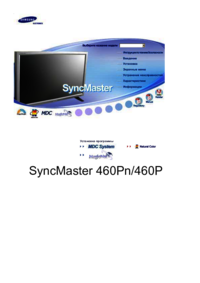
















 (102 pages)
(102 pages) (68 pages)
(68 pages) (104 pages)
(104 pages)
 (55 pages)
(55 pages) (160 pages)
(160 pages)

 (60 pages)
(60 pages) (131 pages)
(131 pages) (101 pages)
(101 pages)







Comments to this Manuals